Error de violación de acceso Causas y soluciones

- 3267
- 158
- Cristian Collazo
Un error crítico, se conoce mejor como la "pantalla azul de la muerte", siempre implica ciertas consecuencias, ya que su ocurrencia indica que surgieron problemas graves en la operación del sistema operativo. Cada usuario que es el operador de una computadora, de una forma u otra, pero ha encontrado una manifestación de tal problema y sabe que está lejos de siempre que su solución se encuentre con la "superficie". A veces para corregir la situación, uno tiene que recurrir a medidas extremas: esta es la reinstalación real del sistema operativo de Windows. ¿Vale la pena usar este método para resolver el error en este artículo, que son las razones de su ocurrencia?. Puedes leer sobre esto sobre esto a continuación.

Corrección del error de violación de acceso.
Razones y soluciones
Tal versión universal (reinstalación del sistema operativo) ha sido durante mucho tiempo la más recomendada en varios foros de TI, así como algunos "especialistas" se perciben como una "panacea" de cualquier problema, que, por supuesto, no cumple con la realidad. Sí, para ser justos, vale la pena señalar que la reinstalación pura completa de Windows casi garantizada resolverá los problemas del programa existentes, pero de ninguna manera hardware. Por lo tanto, no se apresure a "demoler" el sistema operativo, primero debe determinar una relación causal y solo después de eso tomar decisiones cardinales similares. Entonces, el error de "violación de acceso" en la pregunta señala que cualquier proceso al abordar el tipo de memoria que necesita se encuentra con dificultades. Por ejemplo, al iniciar un software de juego, el proceso está tratando de recurrir no al tipo de memoria de memoria, al tiempo que causa el error mencionado anteriormente, que se acompaña de un mensaje de texto en forma de "violación de acceso en ADES No. en el módulo "... dlll. Escribir de dirección ... ".
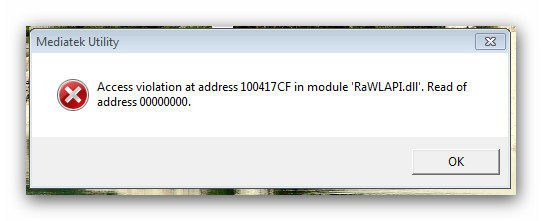
Puede haber muchas razones para la ocurrencia de tal situación, lo que complica seriamente la definición de una relación causal, por lo tanto, los métodos utilizados son de naturaleza compleja, a saber:
- Realice una verificación completa del sistema operativo para la actividad viral. No recurra exclusivamente a los servicios de un antivirus estándar, pero preste su atención a las utilidades del tercer partido, por ejemplo, "DoctorWeb Curelt", "MalwareBytes y Adwcleaner". Verifique todo estrechamente relacionado con la computadora, incluidos los dispositivos de almacenamiento de información externos que estaban conectados previamente a la computadora, ya que es posible que la "infección" principal se establezca allí.
- Verifique el sistema operativo para ver la integridad de los componentes para esto:
- Llame a la ventana de búsqueda haciendo clic en las teclas "Win+S".
- Ingrese "CMD.EXE ".
- Haga clic en el botón derecho del mouse de acuerdo con la opción encontrada y seleccione "Comenzar en nombre del administrador".
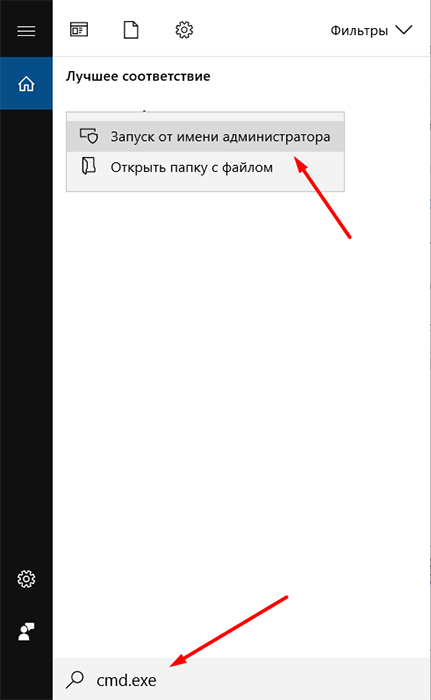
- En la línea de comando de apertura, ingrese el comando "SFC/Scannow", después de lo cual espera el escaneo y siga el consejo de la utilidad si se encuentran problemas importantes.
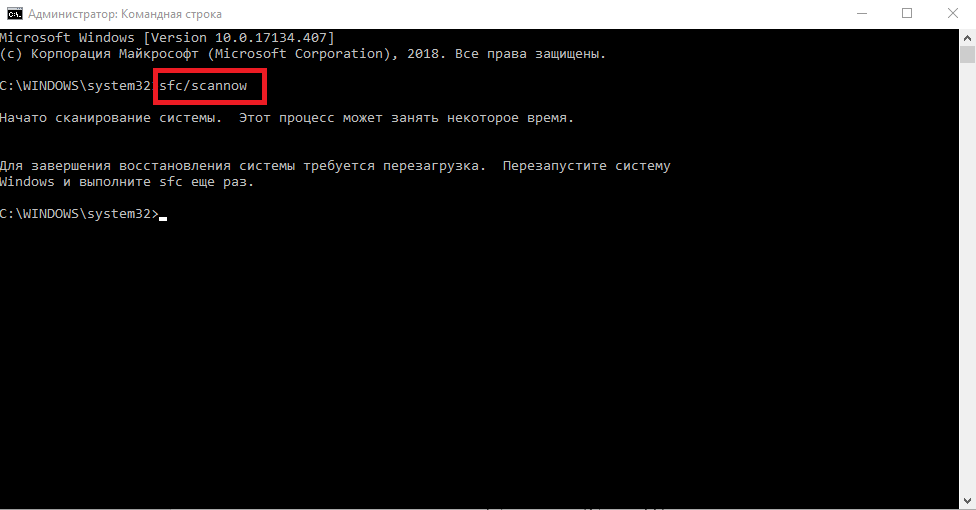
El proceso de escaneo y enmienda puede ser largo, pero no se recomienda interrumpir el funcionamiento de la utilidad. Además, después de completar el trabajo "SFC/Scannow", puede comunicarse con la ayuda del comando EMM.EXE /Online /Cleanup-Image /RestoreHealth ", para iniciar el trabajo que puede usar la misma línea de comando. 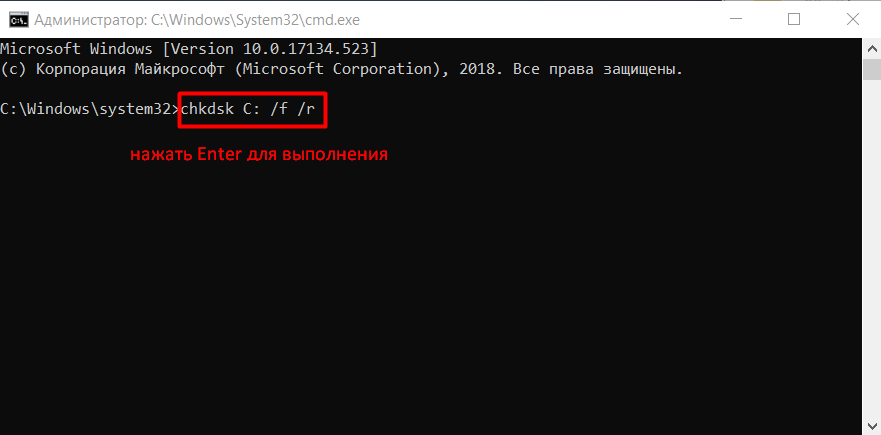
- Tampoco será superfluo verificar los discos duros usados y/o unidades de estado sólido y la presencia de sectores rotos, errores. Para esto, al menos la utilidad estándar "chkdsk" es adecuada.
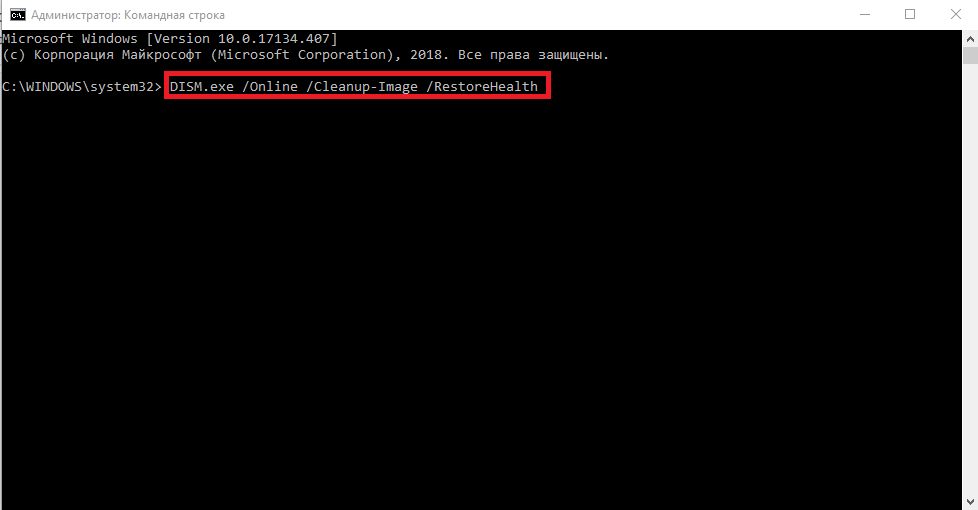
Las recomendaciones anteriores son de naturaleza generalizada, ya que su uso se justifica no solo en caso de problemas en la operación del sistema operativo, sino también como medidas preventivas para mantener la calidad del funcionamiento de Windows. Si el error no ha encontrado su solución y continúa "atormentando" al usuario, entonces debe recurrir a más verificaciones de puntos, que son los siguientes:
- "Verificar el registro":
- Haga clic en "Win+R" e ingrese "Regedit" para abrir la ventana del editor de registro.
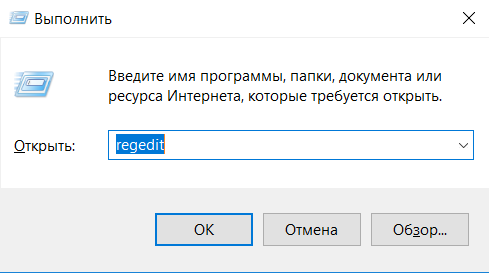
- En la ventana que se abre, busque "HKEY_LOCAL_MACHINE \ Software \ Microsoft \ Windows NT \ CurrentVersion \ WinLogon.
- Entre las claves en el catálogo seleccionado, encuentre "Shell".
- Si el sistema operativo no se vio afectado por el software viral, entonces el valor de esta clave debería ser "Explorer.EXE ".
- Aquí, encuentre la clave "UserInit" su valor debe ser "C: \ Windows \ System32 \ UserInit.EXE ".
- Si al menos una de las opciones se establece otros valores, perfore los datos correctos manualmente y reinicie la computadora.
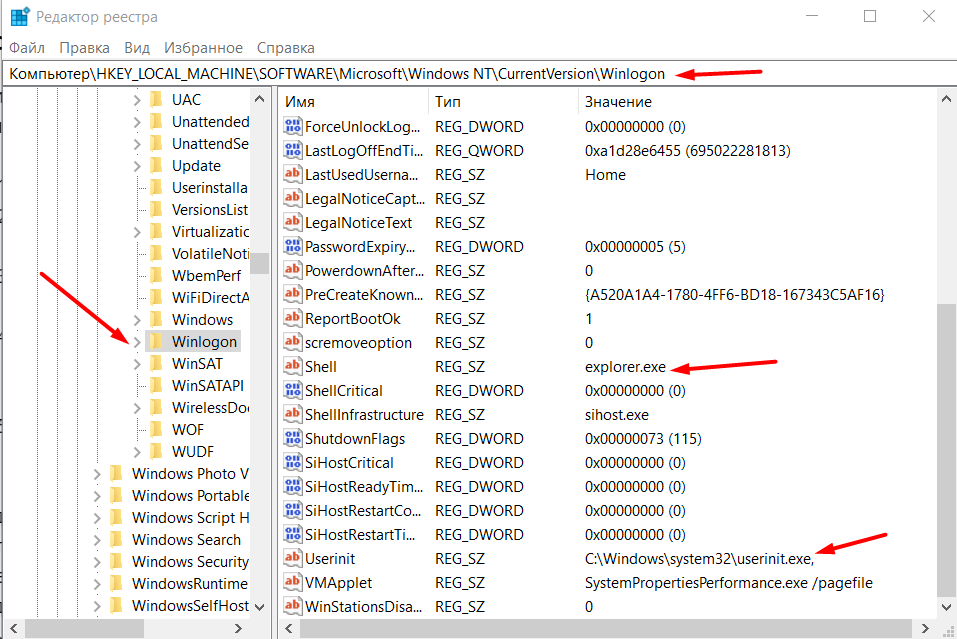
- Haga clic en "Win+R" e ingrese "Regedit" para abrir la ventana del editor de registro.
Tampoco será superfluo recurrir a la funcionalidad del programa CCleAner para verificar el registro de errores en busca de errores. Esto puede no resolver el problema principal, pero es muy posible mejorar la condición general del sistema operativo.
- "Verificar la corrección de los controladores utilizados". Abra el "Administrador de dispositivos" y asegúrese de que todos los componentes estén completamente operativos y que no haya un dispositivo desconocido entre ellos, que estaría marcado con un triángulo amarillo con una marca de exclamación dentro. Además, puede comunicarse con un software especializado y verificar la relevancia de todos los controladores utilizados.
- "Verificación de la calidad del trabajo de software". Si el problema bajo consideración se manifestó al abrir cualquier programa o juego, intente eliminarlo por completo y configurarlos nuevamente, pero asegurándose de que las capacidades de su computadora, así como la versión del sistema operativo, cumplan con los requisitos técnicos. del producto. Si el juego se recibió no del todo "honesto/legal", intente descargar otro reembolso o cambiar la fuente principal. Si está seguro de que no hay software viral y el problema se manifiesta en un software tomado por separado para cualquier manipulación con él, entonces puede intentar agregar este software a la lista de DEP, para esto: para esto:
- Abra "esta computadora" (mi computadora) y haga clic con el botón derecho del mouse, abra "Propiedades".
- A continuación, seleccione la sección "Parámetros adicionales del sistema".
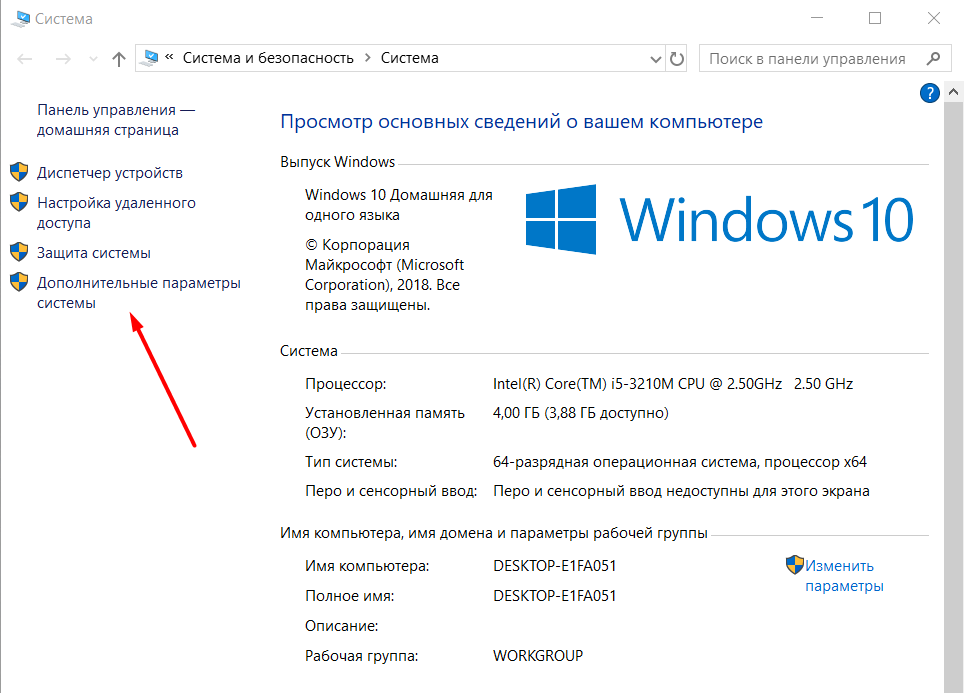
- En la pestaña "adicionalmente", preste atención al bloque "rendimiento" y haga clic en el botón "Parámetros".
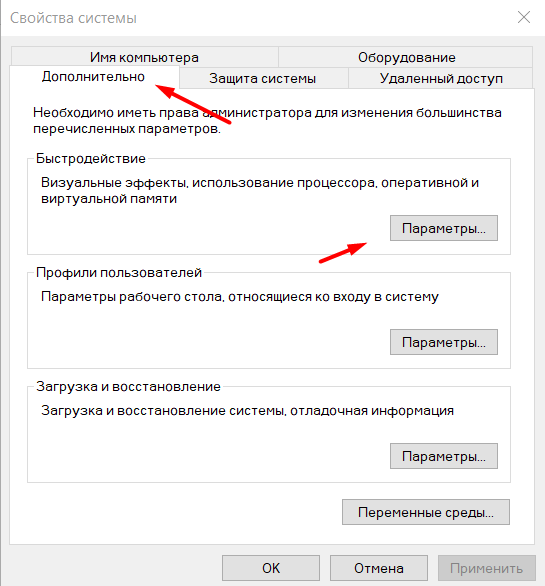
- En la ventana que se abre, expanda la pestaña "Prevención de la pérdida de datos" y marque el parámetro "Habilitar DEP para todos los programas y servicios, excepto los a continuación seleccionados" y haga clic en "Agregar"
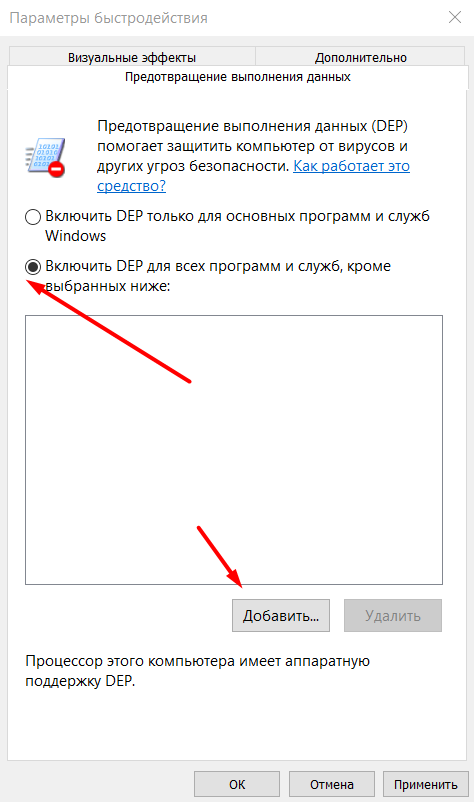
- Encuentre el archivo ejecutable del software del problema e indique la ruta a él, y luego guarde los cambios realizados.
Recargar la computadora y verificar la calidad de Windows y el rendimiento del programa/juegos que necesita.
Conclusión
Desafortunadamente, como se puede ver en todo lo presentado anteriormente, en el error bajo consideración no hay causas específicas. La "violación de acceso", al igual que sus contrapartes, es solo una consecuencia de cualquier punto de mal funcionamiento en las ventanas, por lo tanto, todas las recomendaciones anteriores están destinadas a restaurar la operación a tiempo completo del sistema operativo. Todo lo que se dice al principio sobre la reinstalación de Windows y permanece al final del artículo.
- « El error de Windows 0x80070035 no encontró la ruta de red las causas y los métodos para resolver
- Chromebook y Android conexión y eliminación de aplicaciones »

